如何将通讯录从EXCEL(.xls)格式导入安卓手机
不同手机平台通讯录数据导出与导入方法

一、思路:用Outlook和CSV文件作为数据交换桥梁不同手机平台的通讯录数据导出导入说起来神秘,但其实方法很简单,我们用Windows系统自带的Outlook软件作为桥梁就可以了。
微软Outlook不仅能发送邮件,还拥有强大的联系人管理工具,而业内的霸主地位使得跟手机息息相关的gmail、诺基亚PC套件等都对其联系人格式CSV 提供了支持。
而咱们的联系人转换工作就要围绕Outlook以及它的联系人格式CSV来进行。
编注:CSV文件是一种用逗号分隔字段记录数据的文件格式,经过简单的设置,任何软件都可以识别读取。
导出的CSV联系人文件简言之,我们只要掌握两个步骤即可顺利完成不同手机平台之间的通讯录数据导出导入:将各平台的通讯录数据导出至Outlook,再将Outlook数据导入各平台的通讯录中。
下面我们来看具体做法。
二、将各平台联系人数据导出至OutlookAndroid平台(需要Gmail中转)Android的联系人界面有导入/导出功能,但导出的文件无法被Outlook识别,所以需要gmail中转,将通讯录导出为兼容性更强的CSV文件。
1.为Android手机绑定gmail账号,在联系人界面依次点击“菜单键→账户→添加账户→Google”,然后依据向导提示设置Google账号。
2.将手机通讯录同步至gmail联系人,依次点击“菜单键→账户→自己的账号名称→同步联系人”即可。
点击“同步联系人”即可将联系人信息上传到Gmail3.将联系人导出为Outlook能够识别的CSV格式文件.打开电脑的浏览器,进入gmail的页面,选中所有联系人,接着点击“导出→Outlook CSV 格式→导出”就可以获得名为contacts.csv的联系人数据文件。
注意, Android手机联系人中的头像图片无法导出至Outlook中。
导出时切记必须选择Outlook CSV格式4.将联系人导入Outlook,启动Outlook后点击菜单中的“文件→导入和导出→从另一种程序或文件导入→逗号分隔的值”,然后选择刚才从gmail导出的contacts.csv文件。
苹果通讯录.contacts文件导入安卓通讯录最简单教程
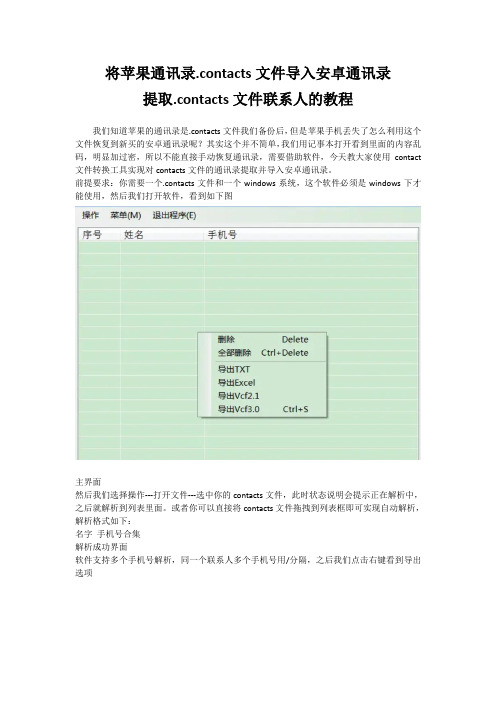
将苹果通讯录.contacts文件导入安卓通讯录提取.contacts文件联系人的教程我们知道苹果的通讯录是.contacts文件我们备份后,但是苹果手机丢失了怎么利用这个文件恢复到新买的安卓通讯录呢?其实这个并不简单,我们用记事本打开看到里面的内容乱码,明显加过密,所以不能直接手动恢复通讯录,需要借助软件,今天教大家使用contact 文件转换工具实现对contacts文件的通讯录提取并导入安卓通讯录。
前提要求:你需要一个.contacts文件和一个windows系统,这个软件必须是windows下才能使用,然后我们打开软件,看到如下图主界面然后我们选择操作---打开文件---选中你的contacts文件,此时状态说明会提示正在解析中,之后就解析到列表里面。
或者你可以直接将contacts文件拖拽到列表框即可实现自动解析,解析格式如下:名字手机号合集解析成功界面软件支持多个手机号解析,同一个联系人多个手机号用/分隔,之后我们点击右键看到导出选项导出选项可以看到软件可以导出TXT,Excel和vcf格式,其中VCF格式就是我们要的Vcard格式,我们可以直接将这个vcf文件拷贝到手机,然后点击使用第三方选择联系人或者通讯录打开即可自动导入,本教程由FIRC团队提供,关注未来自主研究中心微信公众号可以获取更多信息,FIRC官方网站https://firc.gitee.io。
软件需要授权才能使用哦。
这个VCF实际就是我们经常用到一个文件,它可以导入QQ通讯录助手或者导入苹果手机或者导入安卓。
打开文件注意这个打开文件时候如果格式不正确会提示不支持哦。
软件使用非常简单,我们总结步骤如下:第一步:打开软件,选择操作=》打开文件选择自己的contacts文件第二步:右键单击=》导出vcf3.0即可获取一个通用的通讯录Vcard格式文件第三步:将vcf导入安卓或者自己苹果手机即可以上是关于.contacts文件恢复通讯录到手机方法,欢迎大家收看,下次继续带来更好用的软件教程给大家。
如何导入excel通讯录的教程

如何导入excel通讯录的教程
在Excel录入的数据里经常会录入到通讯录,其实可以不用录入而直接用导入就节省了很多的时间了,接下来是店铺为大家带来的如何导入excel通讯录的教程,供大家参考。
如何导入excel通讯录的教程:
导入通讯录步骤1:用Excel编辑好联系人内容,名称一列,电话号码一列。
导入通讯录步骤2:然后另存为*.csv格式(去掉所有不兼容格式时选“是”)
导入通讯录步骤3:然后用记事本打开这个文件,看看是不是联系人和电话号码中间用逗号隔开的,是的话保存。
不是的话重复第2步。
导入通讯录步骤4:打开outlook,点击:文件——>导入——>其它通讯薄
导入通讯录步骤5:选择(文本文档-用逗号隔开)这个选项,然后找到刚才保存的csv文件
导入通讯录步骤6:然后在《映射要导入的域》窗口,在“电话”前面打上勾,在出来的窗口中选择移动电话(或者别的,随你自己,不过必须得选上),然后确定
导入通讯录步骤7:在outlook打开:工具——>通讯薄,打开之后你是不是在窗口中看见联系人了呢,用鼠标选中一个联系人,然后alt+A,全选住了所有联系人,然后点鼠标右键,复制
导入通讯录步骤8:新建一个文件夹,然后点粘贴,你看看是不是有以每个人名命名的vCARD文件都被复制到这个文件夹里面了导入通讯录步骤9:手机助手点导入,具体为:点击手机联系人——>导入/导出——>选中所有要添加的联系人vcard文件(名片),然后点“打开”。
导入通讯录步骤10:然后确定。
OK,搞定,所有人都进入到手机通讯薄里去了吧。
注意:。
利用QQ同步助手批量导入联系人

利用QQ同步助手批量导入联系人
联系人太多,一个个输入到手机里很麻烦,现在教大家如何使用QQ同步助手批量导入联系人。
1.在浏览器输入网址:登录到QQ同步助手云通讯录管理中心,输入QQ 账号和密码:
2.进入登录页面后,点击<更多操作>→<导入联系人>
3.在出现的页面选中EXCEL,点击<模板下载>,通过Excel表格模板导入至QQ通讯录云端
4.表格模板下载完毕后,打开将联系人的相应信息填写或批量复制到模板表格中,保存。
5.将填写好的表格模板上传至云端通讯录,导入成功成功后就可以在云端通讯录中查看啦。
导入成功的联系人,会自动以日期命名创建一个新的分组。
6.接下来就是将云端通讯录导入到你的手机中了。
①已安装QQ同步助手的直接使用其导入
②未安装的无论是在微信和QQ中都有云端通讯录导入手机的功能,我们主要讲利用微信如何导入。
首先要添加<通讯录安全助手>功能,
方法:打开微信,设置→通用→功能,点击<通讯录安全助手>→启用该功能。
(如果显示停用按钮说明你已经启用了,此步骤直接跳过)
启用后,界面会多出几条菜单,点击<进入安全助手>,进去后,显示<↑备份><↓恢复>,点击恢复,查看手机通讯录列表,皇上的手机号码就显示在里面了呢。
金芝号码提取导入助手:怎么一键把手机号码一次性快速导入手机通讯录
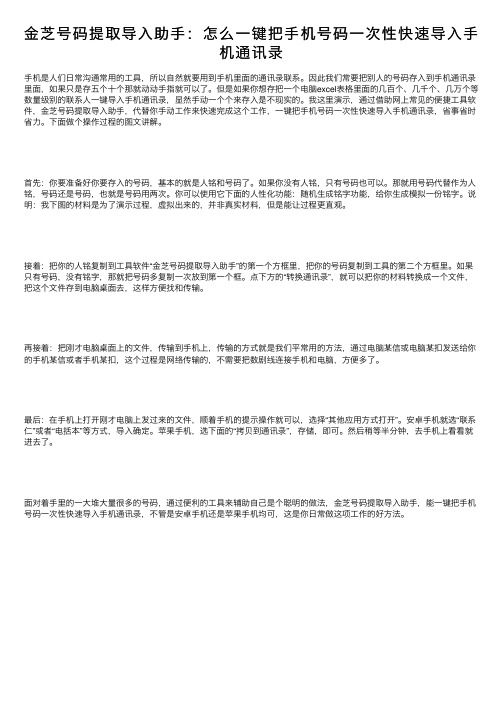
⾦芝号码提取导⼊助⼿:怎么⼀键把⼿机号码⼀次性快速导⼊⼿机通讯录⼿机是⼈们⽇常沟通常⽤的⼯具,所以⾃然就要⽤到⼿机⾥⾯的通讯录联系。
因此我们常要把别⼈的号码存⼊到⼿机通讯录⾥⾯,如果只是存五个⼗个那就动动⼿指就可以了。
但是如果你想存把⼀个电脑excel表格⾥⾯的⼏百个、⼏千个、⼏万个等数量级别的联系⼈⼀键导⼊⼿机通讯录,显然⼿动⼀个个来存⼊是不现实的。
我这⾥演⽰,通过借助⽹上常见的便捷⼯具软件,⾦芝号码提取导⼊助⼿,代替你⼿动⼯作来快速完成这个⼯作,⼀键把⼿机号码⼀次性快速导⼊⼿机通讯录,省事省时省⼒。
下⾯做个操作过程的图⽂讲解。
⾸先:你要准备好你要存⼊的号码,基本的就是⼈铭和号码了。
如果你没有⼈铭,只有号码也可以。
那就⽤号码代替作为⼈铭,号码还是号码,也就是号码⽤两次。
你可以使⽤它下⾯的⼈性化功能:随机⽣成铭字功能,给你⽣成模拟⼀份铭字。
说明:我下图的材料是为了演⽰过程,虚拟出来的,并⾮真实材料,但是能让过程更直观。
接着:把你的⼈铭复制到⼯具软件“⾦芝号码提取导⼊助⼿”的第⼀个⽅框⾥,把你的号码复制到⼯具的第⼆个⽅框⾥。
如果只有号码,没有铭字,那就把号码多复制⼀次放到第⼀个框。
点下⽅的“转换通讯录”,就可以把你的材料转换成⼀个⽂件,把这个⽂件存到电脑桌⾯去,这样⽅便找和传输。
再接着:把刚才电脑桌⾯上的⽂件,传输到⼿机上,传输的⽅式就是我们平常⽤的⽅法,通过电脑某信或电脑某扣发送给你的⼿机某信或者⼿机某扣,这个过程是⽹络传输的,不需要把数剧线连接⼿机和电脑,⽅便多了。
最后:在⼿机上打开刚才电脑上发过来的⽂件,顺着⼿机的提⽰操作就可以,选择“其他应⽤⽅式打开”。
安卓⼿机就选“联系仁”或者“电括本”等⽅式,导⼊确定。
苹果⼿机,选下⾯的“拷贝到通讯录”,存储,即可。
然后稍等半分钟,去⼿机上看看就进去了。
⾯对着⼿⾥的⼀⼤堆⼤量很多的号码,通过便利的⼯具来辅助⾃⼰是个聪明的做法,⾦芝号码提取导⼊助⼿,能⼀键把⼿机号码⼀次性快速导⼊⼿机通讯录,不管是安卓⼿机还是苹果⼿机均可,这是你⽇常做这项⼯作的好⽅法。
如何通过蓝牙在手机和电脑之间传输通讯录(无乱码)

如何通过蓝牙在手机和电脑之间传输通讯录(无乱码)我的手机型号是摩托罗拉A810,上面有一个日程表,前几天过生日,儿子给我设定了一个日程提醒,祝我生日快乐。
可是不知道什么原因,日程安排在生日的第二天才开始响铃,后来经过试验,日程安排总是推后一天才提示,于是我想到了把手机设置到出厂状态,就选了主复位,后来发现还是不行,就又选了主清除(杯具了,一不小心把通讯录给清空了,以后选主清除的时候一定要记着备份通讯录,血的教训呀!),问题还是没解决,唉!把通讯录也给整没了。
后来想到了刷机,又看了一下网上说的刷机有风险,想想还是算了,日程安排就凑合着用吧,通讯录得想办法给输进手机里去。
经过几天在网上看教程,终于试验成功了,可能这个方法不是最好的,但确实成功了,希望能对大家有点儿帮助。
我试验用到的软件环境:Win7、Excel 2007、Outlook 2007,硬件:电脑带蓝牙。
下面我把具体操作步骤说一下:1.首先把通讯录手工录入在Excel 表中,另存成CSV文件。
(当然,如果手机里本来就有通讯录,这一步可以省略,直接用蓝牙传到Outlook 2007联系人文件夹里就行了,直接做第3步。
我的电脑上装了一个BlueSoleil_.6.v6.4.249官方简体中文注册版x86软件,不知道手机能直接传到Outlook 2007里是不是跟它有关系,用Excel编辑通讯录是因为它比Outlook 2007更方便。
)2.在Outlook 2007里导入刚才创建好的CSV文件(文件→导入和导出→从另一程序或文件导入→下一步→逗号分隔的值(Windows)→浏览刚才创建的CSV 文件,导入到Outlook 2007联系人文件夹)。
3.按下图步骤,设置Outlook 2007生成电子名片格式,防止出现乱码。
注意:如果用的是Outlook 2010,防止乱码的设置步骤如下:文件→选项→高级→在右侧的“国际选项”中把“传出电子名片的首选编码”改为“Unicode(UTF-8)”→确定。
把Excel文件转换为手机通讯录(vcf文件)的简单方法

把Excel文件转换为手机通讯录(vcf文件)的简单方法简单流程:Excel文件→另存为csv文件→导入到win dows通讯簿→复制联系人→粘贴到新文件夹变为vcf文件→把多个vcf文件合并为一个。
1.在Excel中,制作一个通讯录表格,表头为姓名、电话(电话1、电话2……),填好联系电话等数据。
2.在Excel中,选择“另存为”,文件格式为“*.csv”。
3.打开Wind ows自带的附件“通讯簿”。
4.点击“文件”→“导入”→“其他通讯簿”,选择“文本文件(以逗号分隔)”→“浏览”选择文件。
5.“更改映射”,把联系人的姓名映射为“姓名”项,把电话号码映射为“移动电话”项。
Ps:为什么要“映射”呢?个人估计是“通讯簿”的格式与Ex cel文件的表头是不同的(好像是英文的),因此要映射。
点击“完成。
6.查看通讯簿,全部选择联系人→单击右键→复制。
7.在电脑的任意地方建立一个文件夹,如“d:\临时通讯录”,粘贴。
怎么样?你会惊讶地发现,全部联系人都变成了一个个单独的V C F文件了。
这一步最绝了,有不少网友介绍用OUT LOOK等大型软件转换,既复杂有麻烦,像这样一个“粘贴”命令就搞定了,妙哉!8.最后一步,是合并VCF文件(如果看不明白,可以跳过)。
合并VCF文件为单独一个文件,则更容易应用到手机上。
不过,要懂得一点D OS命令的使用。
具体步骤:在刚才的文件夹“d:\临时通讯录”中建立一个扩展名为bat的批处理命令文件(可新建一个t xt文件,然后改扩展名为bat),名为“vcf1.bat”,内容只有一项“copy /B *.vcf all.vcf”,然后双击“vcf1.bat”,屏幕瞬间闪了一下,就会发现在文件夹的末尾多了一个“all.vcf”文件了。
如何将通讯录从EXCEL(.xls)格式导入安卓手机

如何将通讯录从EXCEL(*.xls)格式导入安卓手机正准备上床,接到同事电话。
因为工作原因,需要大批量的导入通讯录,可现有的通讯录是以Excel格式保存在电脑上的。
如果一个一个的录入会非常麻烦,因此谈到通讯录如何快捷方便的从Excel数据表转入安卓手机通讯录。
因为以前一直在用QQ同步助手和小米的云,通讯录都是在云端同步,日常很少会用到大批量导入的情况。
仔细想了想也不是什么大问题,无非确定好安卓手机能够接受的格式,然后按照这个格式码好数据,再导入就是。
正好电脑上安装了腾讯手机管家,就借这个软件试试看。
经过摸索,结果还是比较理想的。
整个过程居然连格式都不需要更换,直接用xls 格式即可,只不过需要更换其中的内容。
具体看图:1、首先打开安装好的腾讯手机管家 for Android版,并确保通过WIFI或者USB数据线已经成功连接手机。
ps。
我的MI2很就清理了,检测结果还是比较悲催的。
2、点击上方的通讯录按钮,进入通讯录管理页面,点击导入/导出按钮,首先把手机内的通讯录导出看看是什么模样。
ps。
在导出格式中发现了令人兴奋的Excel字样。
3、这就是导出的EXCEl格式的通讯录了,不知道是不是Android的手机通讯录导出都是这个模样,这个列也太多了吧。
但是很明显,我们需要找的东西还是找到了,D列就是联系人了。
AO列就是联系电话了(Ao太长了),其他的选项也是各有作用,比如AQ列很明显是为第二部电话准备的,至于AL列的HOME phone,AJ列的Company Main Phone,就不再一一解释了。
4、既然已经搞明白了结构,剩下的就是把咱们准备导入的Excel表,改造成如此格式,再导回去就大功告成!改造嘛,蛮简单的,复制粘贴即可,这里就不附图了。
主要说说往回导。
5、看看我已经保存好按照新格式改造的Excel表,找到腾讯手机管家的联系人管理页面,然后点击导出/导入进行导入工作。
选择导入==>选择备份文件==>找到你的"新联系人模板.xls"6、然后静候佳音!导入速度有点慢,500多张名片一共用了将近5分钟。
将诺基亚(塞班)通讯录导入到安卓的方法
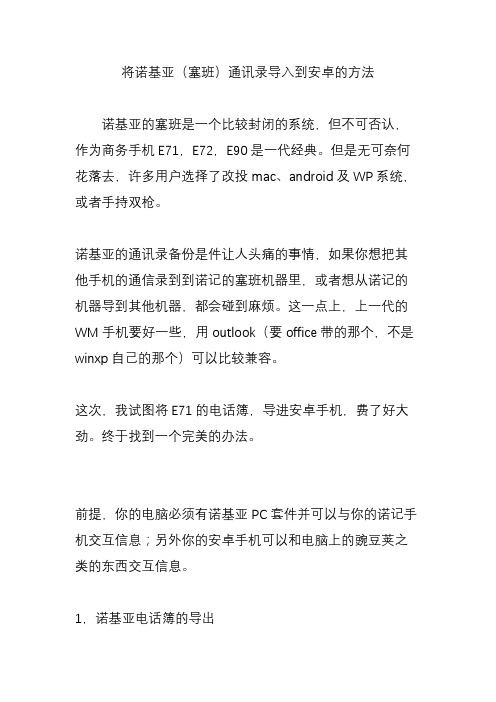
将诺基亚(塞班)通讯录导入到安卓的方法诺基亚的塞班是一个比较封闭的系统,但不可否认,作为商务手机E71,E72,E90是一代经典。
但是无可奈何花落去,许多用户选择了改投mac、android及WP系统,或者手持双枪。
诺基亚的通讯录备份是件让人头痛的事情,如果你想把其他手机的通信录到到诺记的塞班机器里,或者想从诺记的机器导到其他机器,都会碰到麻烦。
这一点上,上一代的WM手机要好一些,用outlook(要office带的那个,不是winxp 自己的那个)可以比较兼容。
这次,我试图将E71的电话簿,导进安卓手机,费了好大劲。
终于找到一个完美的办法。
前提,你的电脑必须有诺基亚PC套件并可以与你的诺记手机交互信息;另外你的安卓手机可以和电脑上的豌豆荚之类的东西交互信息。
1,诺基亚电话簿的导出PC套件的电话簿备份,正规的有两种方式:(1)在PC套件主界面直接备份,这样可以得到.nbu格式的备份文件。
这个文件在诺基亚的生态圈里很好用,不同的机器可以很好的识别。
但是可惜别人都不认识它。
(2)从pc套件中,进入诺基亚通信中心,然后进“编辑”菜单,全选电话簿,然后在“文件”菜单中选导出。
这样你可以得到.CSV或者.txt格式的备份文件。
按理说,这是通用格式,但是你想这个文件导入其他手机简直是场恶梦。
甚至在诺基亚自己的手机之间导入,也问题百出。
所以,以上说的都是废话,完美的导出格式是“VCF格式的名片”,--每个联系人,一个文件,通用性兼容性很好。
但是PC套件并没用直接导出这种格式的选项,经我一个晚上的研究,发现有个旁门左道的办法可以实现。
方法如下:step1,跟上面的(2)有点类似,从pc套件中,进入诺基亚通信中心,然后进“编辑”菜单,全选电话簿。
如图:【飞跃小白原创】" title="将诺基亚(塞班)通讯录导入到安卓的方法【飞跃小白原创】" height="489"width="690"> step2:右键选择发送名片(这一步十分关键),发送人不要选。
利用outlook 2013批量把excel联系人导入手机

利用outlook 2013批量把excel联系人导入手机
1、打开outlook2013--文件—打开和导出—导入/导出—导出到文件—逗号分隔值—下一步选
“联系人”—下一步(保存csv文件)
2、打开你存有手机号码的excel
3、打开第一步中导出的csv文件
4、把excel中姓名和手机号复制到csv文件中对应的姓名和手机号码的位置,保存;
5、打开outlook2013--清空现有联系人--文件—打开和导出—导入/导出—从另一程序或文件
导入—逗号分隔值—选择刚才修改后的csv文件—下一步(选择联系人)--下一步—完成
6、把手机连接电脑,打开“应用宝”或其他手机管理软件;(这里以应用宝为例)
7、选择通讯录—导入—从outlook导入—确定
8、Outlook会提示允许授权的时间,选择10分钟,
9、确定,ok。
利用outlook 2013批量把excel联系人导入手机

利用outlook 2013批量把excel联系人导入手机
1、打开outlook2013--文件—打开和导出—导入/导出—导出到文件—逗号分隔值—下一步选
“联系人”—下一步(保存csv文件)
2、打开你存有手机号码的excel
3、打开第一步中导出的csv文件
4、把excel中姓名和手机号复制到csv文件中对应的姓名和手机号码的位置,保存;
5、打开outlook2013--清空现有联系人--文件—打开和导出—导入/导出—从另一程序或文件
导入—逗号分隔值—选择刚才修改后的csv文件—下一步(选择联系人)--下一步—完成
6、把手机连接电脑,打开“应用宝”或其他手机管理软件;(这里以应用宝为例)
7、选择通讯录—导入—从outlook导入—确定
8、Outlook会提示允许授权的时间,选择10分钟,
9、确定,ok。
用豌豆荚2导入导出联系人

用豌豆荚2导入导出联系人
使用豌豆荚软件借助EXCEL可以实现电话联系人的导入和导出
导出:
1.手机数据线连接电脑和手机后,打开豌豆荚2软件,点击左边导航“通讯录”。
出现你
手机里面的联系人。
2.点击上面“导出”,跳出“导出联系人”对话框,选择“Nokia 的csv格式”点击“下一
步”,选择“全部联系人”,点击“下一步”,保存在电脑上你想放的盘里即可。
导入:
1.用Excel编辑好你想导入的联系人的电话。
需要注意的是,Excel第一行必须填上“名
称”、“常用移动电话”、“住宅电话”、“公司”、“公司电话”、“住宅街道”等联系人的相关信息的名称。
从Excel第二行开始填写联系人的名字和电话之类的个人信息。
联系人的信息按照行的顺序填写,即第二行开始是张三的个人信息。
第三行是李四的个人信息,以此类推……编辑好联系人的Excel后,另存为CSV(逗号分隔)的格式。
这个是关键。
2.打开豌豆荚2软件,点击左边导航“通讯录”。
出现你手机里面的联系人。
点击上面“导
入”,跳出“导入联系人”对话框,“浏览”选择你刚刚编辑好的CSV格式的联系人名单,点“下一步”,然后“确定”即可。
看看你的手机里是不是有新的联系人的电话号码了呢~!另外,短信控的童鞋们,你也可以使用豌豆荚给某个联系人单发多文字的短信或者给N
多的联系人群发短信哦。
自己去开发吧~ 毕竟电脑打字肯定比手机要来得快。
o(≧v≦)o~~ o(≧v≦)o~~ o(≧v≦)o~~。
将excel通讯录批量导入手机并分组
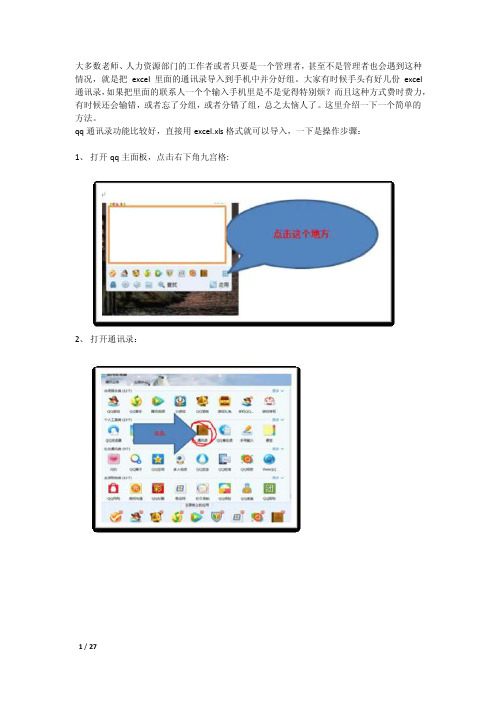
大多数老师、人力资源部门的工作者或者只要是一个管理者,甚至不是管理者也会遇到这种情况,就是把excel里面的通讯录导入到手机中并分好组。
大家有时候手头有好几份excel 通讯录,如果把里面的联系人一个个输入手机里是不是觉得特别烦?而且这种方式费时费力,有时候还会输错,或者忘了分组,或者分错了组,总之太恼人了。
这里介绍一下一个简单的方法。
qq通讯录功能比较好,直接用excel.xls格式就可以导入,一下是操作步骤:1、打开qq主面板,点击右下角九宫格:2、打开通讯录:3、已进入通讯录页面:功能很多,比如联系人去重、新建分组、时光机、批量整理等。
4、可以直接使用导入功能了5、选择导入方式excel6、下载excel模板点击下载模板7、下载之后,按照下图位置把excel通讯录复制上去(只复制姓名和电话号码即可)8、做好表之后,保存好,最好保存在一个容易找到的文件夹里面,比如桌面然后回到qq 通讯录,点击上传温馨提示:如果想把通讯录分组,每次就只上传一张表,这样利于分组,如果一次上传多张表,也是可以的,但是分组就遇到麻烦了,因为一次上传的表都被分到同一个默认分组里面了。
点击上传9、点击上传后会显示确认信息,点确认就行,之后新建分组(如果以前没有建的话),然后点击刚上传的联系人,他们在默认组名为当天日期的分组里面,点击该分组,右侧会显示该组内的联系人,全选,移至刚新建的分组中,选择新建分组的时候注意把默认分组前面的“”取消,不然会复制到新建组里面。
这里分组这样把所有的通讯录都导进去之后,用微信恢复到手机上就好了,如果没有在微信上备份过通讯录,也没有启用“通讯录安全助手”,可以在微信“我>>>设置>>>>通用>>>>功能”里找到“通讯录安全助手”启用,之后“进入安全助手”恢复就可以把刚才导入的联系人恢复到手机上,而且还有分组哦。
除了这些以外,还可以在手机上安装qq同步助手,让云端和手机上的通讯录保持一致(它的好处是也可以合并或去掉手机通讯录里面的重复联系人)。
如何将电脑中的excel通讯录导入到手机中

如何将电脑中的通讯录导入到手机中
1.首先将通讯录做成excel格式,注意分为两列,第一列表格第一个单元格输入“姓名”,第二列第一个单元格输入“电话号码”(一定要输入这两个名称)如:
2.然后将其另存为.csv格式,
可以直接在保存类型栏输入这几个字符,选择相应格式保存,弹出
不用管它,点击“是”关闭这个文件,
弹出
点击确定
弹出是否保存提示框
点击“是”
关闭文件弹出:
点击“否”即可
3.打开豌豆荚软件--选择通讯录--导入
然后选从指定文件导入—浏览—找到指定的通讯录,就下来的步骤相信大家都可以找到了,在此不做多余赘述了,这是本人总结,完全手打,有不好地方,敬请见谅,也希望能给大家带来帮助!。
怎么把Excel文档中的通讯录导入到手机中
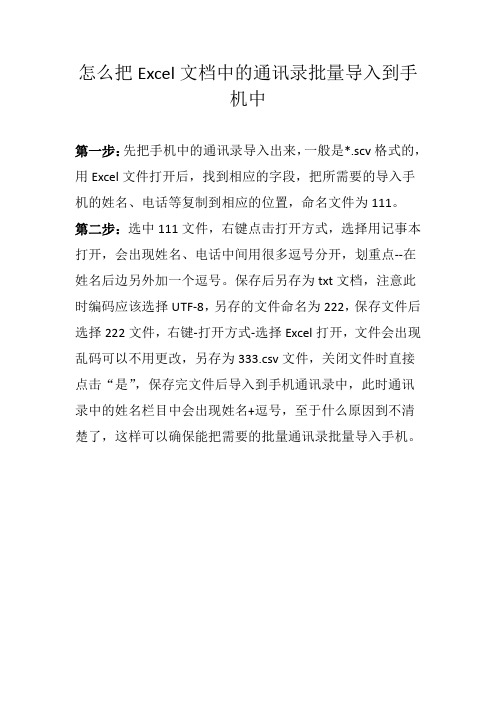
怎么把Excel文档中的通讯录批量导入到手
机中
第一步:先把手机中的通讯录导入出来,一般是*.scv格式的,用Excel文件打开后,找到相应的字段,把所需要的导入手机的姓名、电话等复制到相应的位置,命名文件为111。
第二步:选中111文件,右键点击打开方式,选择用记事本打开,会出现姓名、电话中间用很多逗号分开,划重点--在姓名后边另外加一个逗号。
保存后另存为txt文档,注意此时编码应该选择UTF-8,另存的文件命名为222,保存文件后选择222文件,右键-打开方式-选择Excel打开,文件会出现乱码可以不用更改,另存为333.csv文件,关闭文件时直接点击“是”,保存完文件后导入到手机通讯录中,此时通讯录中的姓名栏目中会出现姓名+逗号,至于什么原因到不清楚了,这样可以确保能把需要的批量通讯录批量导入手机。
如何导入excel通讯录的教程

如何导入excel通讯录的教程
在Excel录入的数据里经常会录入到通讯录,其实可以不用录入而直接用导入就节省了很多的时间了,接下来是店铺为大家带来的如何导入excel通讯录的教程,供大家参考。
如何导入excel通讯录的教程:
导入通讯录步骤1:用Excel编辑好联系人内容,名称一列,电话号码一列。
导入通讯录步骤2:然后另存为*.csv格式(去掉所有不兼容格式时选“是”)
导入通讯录步骤3:然后用记事本打开这个文件,看看是不是联系人和电话号码中间用逗号隔开的,是的话保存。
不是的话重复第2步。
导入通讯录步骤4:打开outlook,点击:文件——>导入——>其它通讯薄
导入通讯录步骤5:选择(文本文档-用逗号隔开)这个选项,然后找到刚才保存的csv文件
导入通讯录步骤6:然后在《映射要导入的域》窗口,在“电话”前面打上勾,在出来的窗口中选择移动电话(或者别的,随你自己,不过必须得选上),然后确定
导入通讯录步骤7:在outlook打开:工具——>通讯薄,打开之后你是不是在窗口中看见联系人了呢,用鼠标选中一个联系人,然后alt+A,全选住了所有联系人,然后点鼠标右键,复制
导入通讯录步骤8:新建一个文件夹,然后点粘贴,你看看是不是有以每个人名命名的vCARD文件都被复制到这个文件夹里面了导入通讯录步骤9:手机助手点导入,具体为:点击手机联系人——>导入/导出——>选中所有要添加的联系人vcard文件(名片),然后点“打开”。
导入通讯录步骤10:然后确定。
OK,搞定,所有人都进入到手机通讯薄里去了吧。
注意:。
- 1、下载文档前请自行甄别文档内容的完整性,平台不提供额外的编辑、内容补充、找答案等附加服务。
- 2、"仅部分预览"的文档,不可在线预览部分如存在完整性等问题,可反馈申请退款(可完整预览的文档不适用该条件!)。
- 3、如文档侵犯您的权益,请联系客服反馈,我们会尽快为您处理(人工客服工作时间:9:00-18:30)。
如何将通讯录从EXCEL(*.xls)格式导入安卓手机
正准备上床,接到同事电话。
因为工作原因,需要大批量的导入通讯录,可现有的通讯录是以Excel格式保存在电脑上的。
如果一个一个的录入会非常麻烦,因此谈到通讯录如何快捷方便的从Excel数据表转入安卓手机通讯录。
因为以前一直在用QQ同步助手和小米的云,通讯录都是在云端同步,日常很少会用到大批量导入的情况。
仔细想了想也不是什么大问题,无非确定好安卓手机能够接受的格式,然后按照这个格式码好数据,再导入就是。
正好电脑上安装了腾讯手机管家,就借这个软件试试看。
经过摸索,结果还是比较理想的。
整个过程居然连格式都不需要更换,直接用xls 格式即可,只不过需要更换其中的内容。
具体看图:
1、首先打开安装好的腾讯手机管家 for Android版,并确保通过WIFI或者USB数据线已经成功连接手机。
ps。
我的MI2很就清理了,检测结果还是比较悲催的。
2、点击上方的通讯录按钮,进入通讯录管理页面,点击导入/导出按钮,首先把手机内的通讯录导出看看是什么模样。
ps。
在导出格式中发现了令人兴奋的Excel字样。
3、这就是导出的EXCEl格式的通讯录了,不知道是不是Android的手机通讯录导出都是这个模样,这个列也太多了吧。
但是很明显,我们需要找的东西还是找到了,D列就是联系人了。
AO列就是联系电话了(Ao太长了),其他的选项也是各有作用,比如AQ列很明显是为第二部电话准备的,至于AL列的HOME phone,AJ列的Company Main Phone,就不再一一解释了。
4、既然已经搞明白了结构,剩下的就是把咱们准备导入的Excel表,改造成如此格式,再导回去就大功告成!
改造嘛,蛮简单的,复制粘贴即可,这里就不附图了。
主要说说往回导。
5、看看我已经保存好按照新格式改造的Excel表,找到腾讯手机管家的联系人管理页面,然后点击导出/导入进行导入工作。
选择导入==>选择备份文件==>找到你的"新联系人模板.xls"
6、然后静候佳音!导入速度有点慢,500多张名片一共用了将近5分钟。
不过,我这台X200也是服役多年,诸君的电脑应该会快很多。
=============================
Ok,给同事发完离线,万事大吉!以后谁也别跟我提不会转通讯录了啊,洗洗睡了。
